
php 編集者信義 近年の人工知能技術の急速な発展に伴い、デザイン支援にAI技術を活用するデザイナーが増えています。その中には、グラデーションライン効果を備えたフォントポスターを作成するための、より便利で高速なソリューションもあります。 AI はグラデーション ライン効果を備えたフォント ポスターを作成します。これは便利で高速であり、デザイン効率を大幅に向上させることができます。以下では、AIを活用してグラデーションライン効果のあるフォントデザインを実現する方法を詳しく紹介します。
1. テキスト T ツール、テキストの内容を入力します。
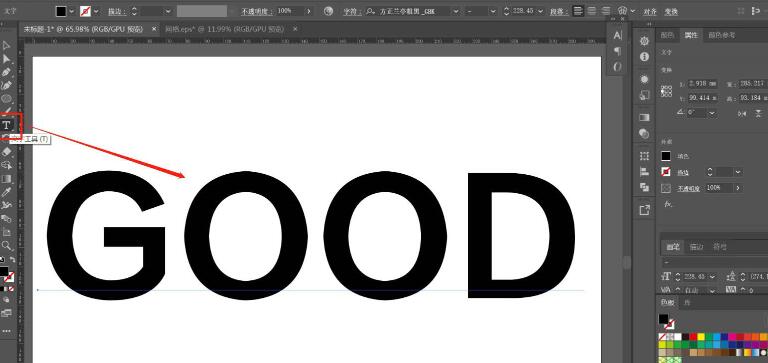
2. テキストをストローク テキストに変更します。ショートカット キー Ctrl Shift O を使用してテキストを散布します。
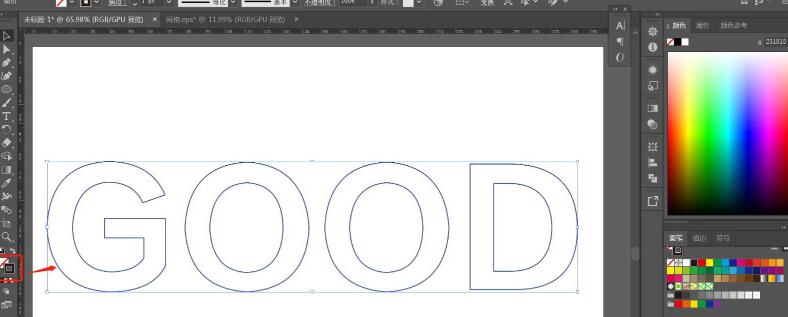
3. ノードツールに切り替え、図の位置にあるシーリングラインを選択し、Delキーで削除します。
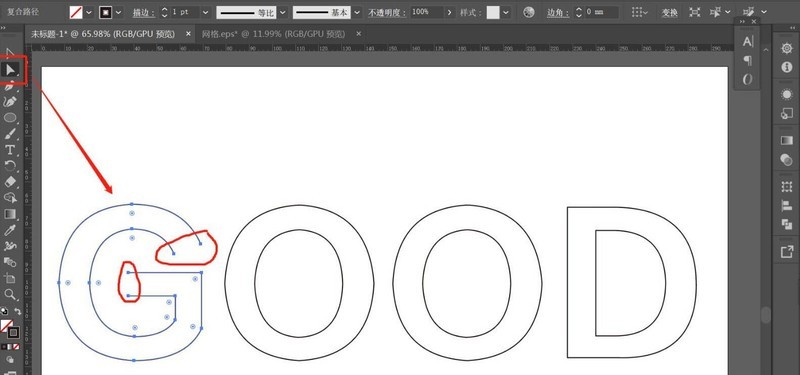
4. 図に示すように、テキストを選択してマウスを右クリックし、グループ化をキャンセルします。
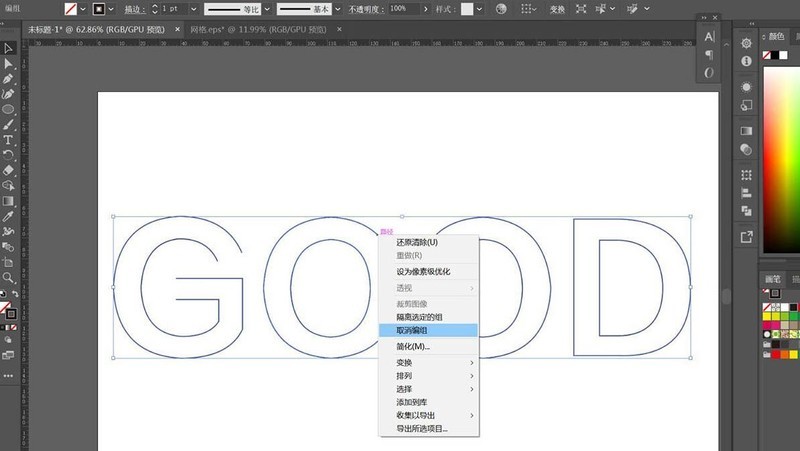
5. 単一のテキストを選択し、右クリックして複合パスを解放し、これを 4 つのテキストすべてに対して実行します。
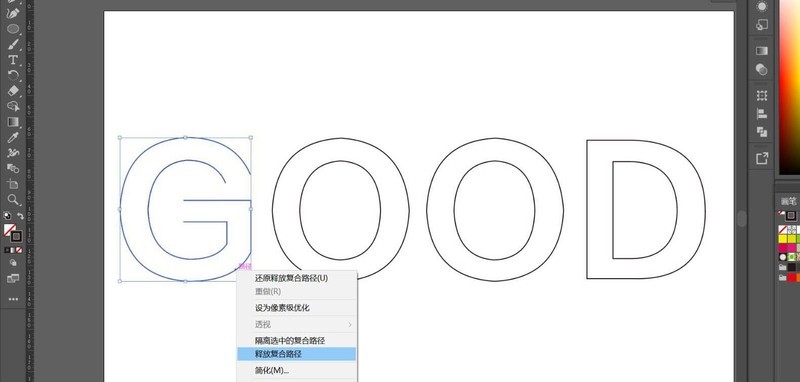
6. 混合グラフィックス: 図に示すように、ブレンド ツールを選択し、指定されたステップ数を設定して確認し、G テキスト上の 2 つの別々のストロークをクリックします。
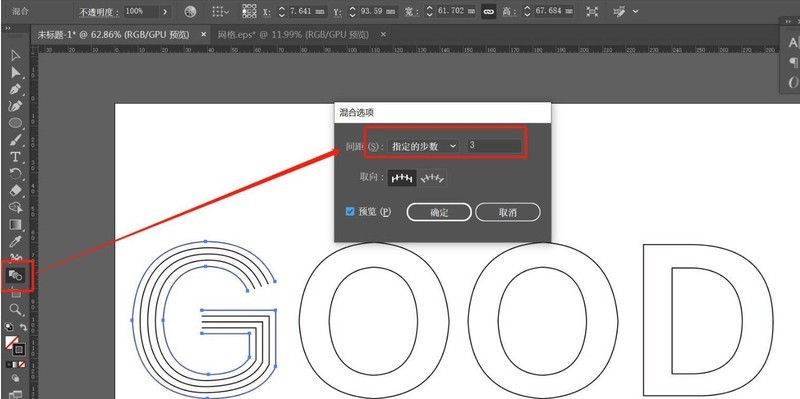
7. 他のテキストを混ぜると、図のような効果が得られます。
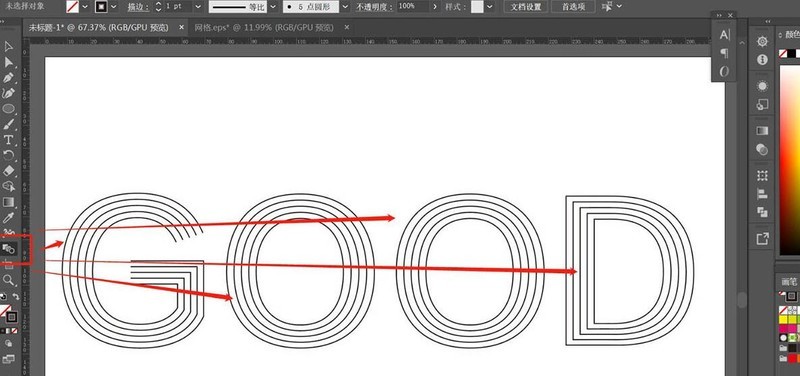
8. テキスト ストロークをグラデーション カラーに変更します: テキストを選択し、グラデーション カラーをクリックすると、図に示すように、グラデーション パネルが表示されます。
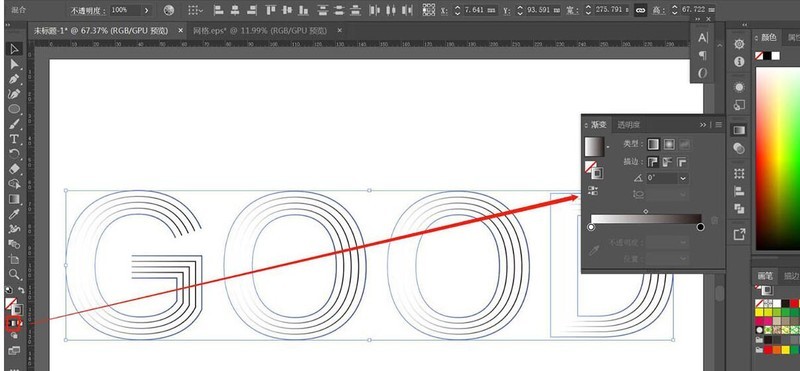
9. グラデーション カラーを設定します。図に示すように、各グラデーション スライダーをクリックしてグレースケールを RGB に変更します。
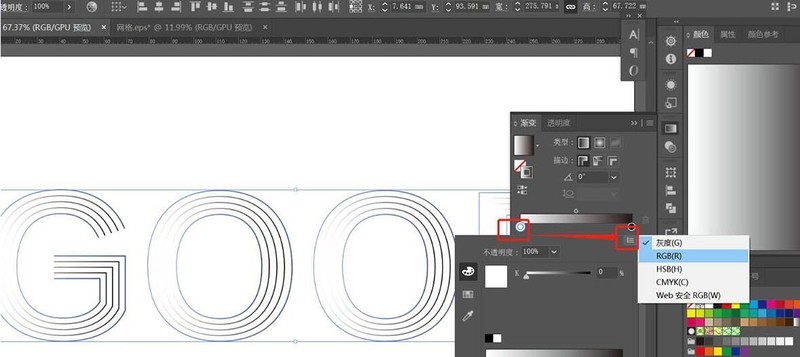
10. グラデーションの色を調整します。背景として黒い四角形を追加すると、効果が完成します
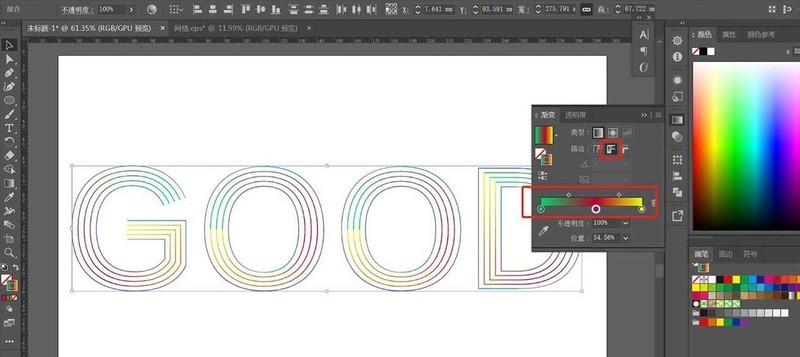
以上がAIを活用したグラデーションライン効果のフォントポスター作成方法の詳細の詳細内容です。詳細については、PHP 中国語 Web サイトの他の関連記事を参照してください。